
Dispozitivele Microsoft Windows Phone 8 nu au fost construite doar pentru vânzarea conținutului utilizatorilor și nici nu a fost Lumia 520.
Lumia 520, cel mai accesibil dispozitiv Windows Phone de la Nokia, rulează vreodată Windows Phone 8 și din acest motiv utilizatorii nu sunt obligați să cumpere doar muzică, tonuri de apel sau alerte de la Microsoft. Dimpotrivă, Lumia 520 poate fi aproape complet personalizată și personalizată cu utilizatorii proprii, fără a trebui să plătească din nou pentru aceasta.
Luați alarme personalizate, de exemplu. Prin intermediul aplicației Alarme, utilizatorii Windows Phone 8 pot să-i trezească Lumia 520 în fiecare zi în același timp. Utilizatorii pot de asemenea să configureze aplicația Alarme pentru a le trezi la o anumită oră o singură dată. În cele din urmă, utilizatorii pot încărca propriile lor fișiere MP3 și melodii în Lumia 520 și le pot acționa ca ton de sonerie, adăugând o mică personalitate în ceea ce înseamnă doar o mizerie de bipuri și bâlbâi altfel.
Iată cum să folosiți o muzică ca o alarmă pe Lumia 520, care rulează Windows Phone. Pentru a fi clar, fiecare Lumia 520 vândut include Windows Phone 8, cea mai recentă versiune de Windows Phone disponibilă astăzi. În viitor, Lumia 520 va fi actualizată cu Windows Phone 8.1, o actualizare care adaugă o mulțime de caracteristici noi experienței Windows Phone, cum ar fi personalizarea ecranului Start și multe altele. Astăzi, actualizarea nu este disponibilă pe Lumia 520, dar va fi în curând.
Utilizăm acea actualizare deja în acest mod. Pentru a fi clar, alegerea muzicii ca alarma va funcționa exact în același mod pe Lumia 520, indiferent de versiunea Windows Phone 8 a aparatului. Acestea fiind spuse, utilizatorii Windows Phone 8 vor găsi că ceea ce este inclus în acest mod de a arăta ușor diferit de ceea ce este pe dispozitivul lor.
Mai întâi va trebui să încărcați muzica pe care doriți să o utilizați pe dispozitiv. Conectați-vă Lumia 520 în computer folosind un cablu microUSB.
Atingeți sau faceți clic pe notificarea care vă întreabă ce trebuie să faceți atunci când conectați Lumia 520 în mod implicit.

Apoi selectațiDeschideți dispozitivul pentru a vizualiza fișierele.

Atingeți sau faceți clic pe telefon în interiorul ferestrei fișierului.
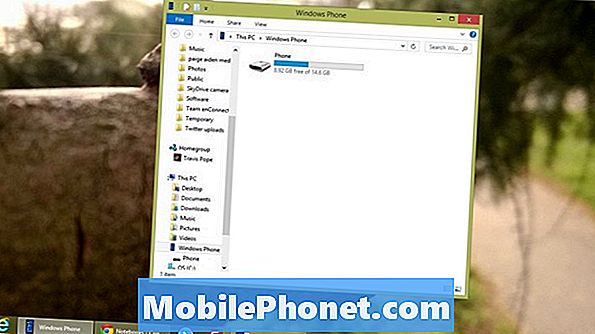
Acum atingeți sau faceți clic pe Tonuri de apel.

Găsiți melodia pe care doriți să o utilizați ca alarmă și trage treceți în dosarul Tonuri de apel. Apoi așteptați ca transferul să se termine. Veți dori să vă asigurați că orice melodie pe care încercați să o utilizați ca alarma este un fișier MP3 sau WAV. Orice afară din cele două formate de fișier - cum ar fi melodiile descărcate de pe iTunes - ar putea să nu funcționeze.
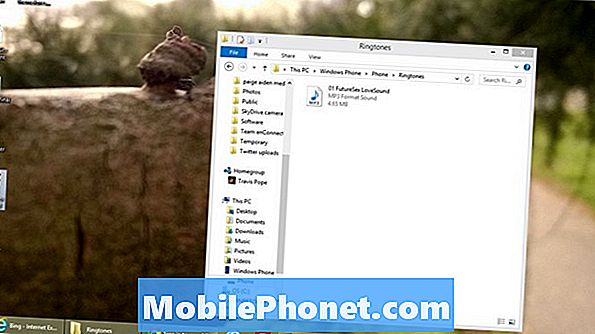
descuia Lumia 520 prin apăsarea butonului de alimentare și introducerea oricărui cod PIN pe care l-ați atribuit. Dacă nu ați alocat un cod PIN, pur și simplu puneți degetul pe partea inferioară a afișajului și glisați în sus.

După ce ați deblocat dispozitivul, ar trebui să vedeți ecranul de pornire. Aici este cazul în care multe aplicații pe care doriți să le actualizați ar trebui să aibă și plăci fixate. În mod prestabilit, niciun transportator nu introduce o aplicație Alarme. În schimb, el trăiește în lista de aplicații ascunse în partea dreaptă a ecranului. Plasați degetul pe marginea dreaptă din ecranul dvs. și glisați-l în partea stângă a ecranului fără al ridica.
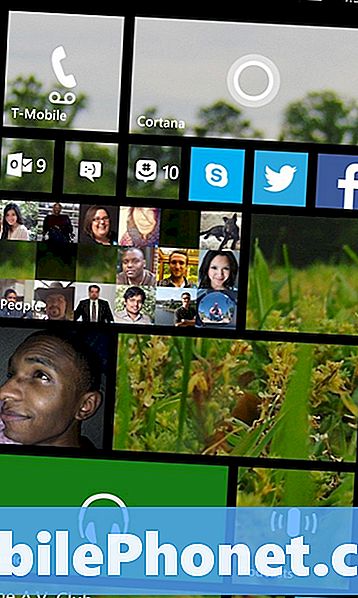
Acum apăsați pe alarme. Dacă nu aveți instalate multe aplicații care încep cu litera "A", atunci acesta va fi în partea de sus a listei de aplicații Lumia 520. Dacă faceți acest lucru, este posibil să aveți nevoie să faceți o scurtă deplasare pentru ao vedea.
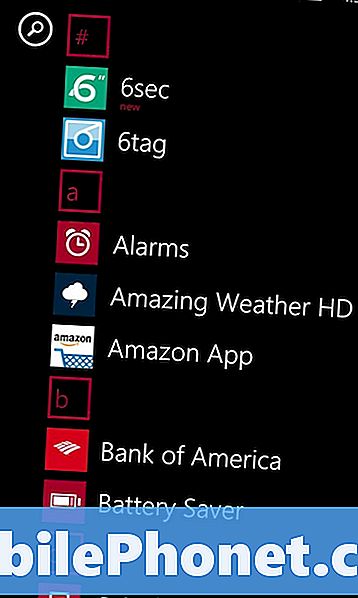
Acum atingeți la care se adauga în bara de aplicații din partea de jos a ecranului pentru a face o nouă alarmă.
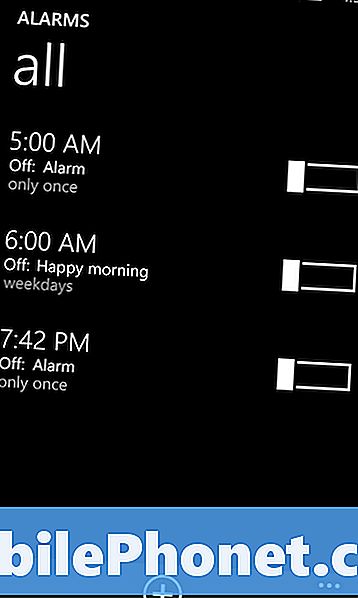
Începeți prin a seta data și ora la care doriți să vă alarmați. În mod obișnuit, majoritatea utilizatorilor atribuie nume unor alarme diferite, astfel încât acestea să fie mai ușor de urmărit. Apăsați pe Timp pentru a seta ora. Apoi apăsați pe Repeta pentru a stabili cât de des doriți ca alarma să se stingă.
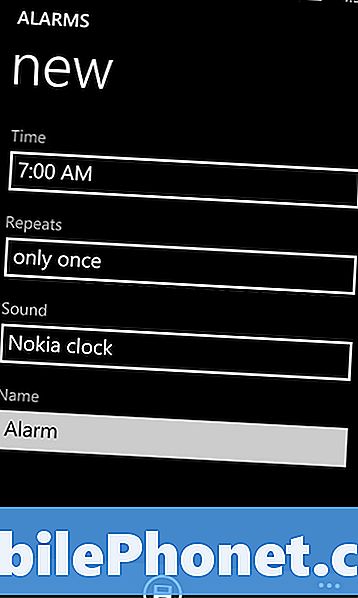
Acum atingeți Sunet. Va deschide o listă de sunete pe care le puteți utiliza pentru tonul de apel. Derulați până la capăt pentru a utiliza o melodie personalizată și atingeți-o pentru ao selecta ca alarmă.
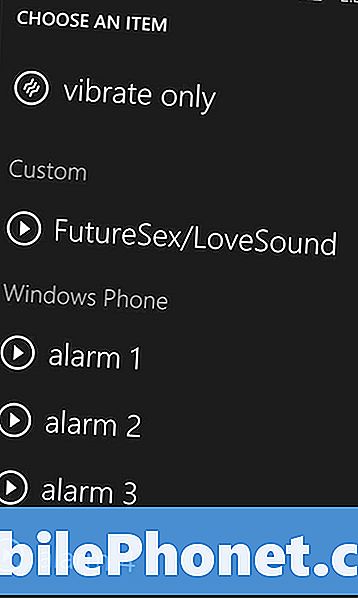
Acum atingeți Salvați pictograma din partea de jos a ecranului.
Acolo îl aveți. Din acest punct veți fi treziți de orice cântec pe care l-ați setat ca alarmă personalizată. Este important să vă asigurați că telefonul dvs. nu este silențios pentru a vă auzi alarma, Windows Phone nu face diferența între sunete. Atunci când volumul este redus, acesta ucide toate sunetele. Este, de asemenea, o idee bună să alegeți o melodie suficient de puternică pentru a auzi. Rock-ul și genurile cu zgomote puternice sunt excelente pentru a fi surprinși, dar melodiile care încep încet sunt mult mai bune dacă vrei să te trezești cu ceva liniștitor.

